4D v13
Objekte und Text hinzufügen
 Objekte und Text hinzufügen
Objekte und Text hinzufügen
Mit 4D Chart können Sie Ihren Dokumenten ganz verschiedene statische Objekte hinzufügen, wie Linien, Rechtecke, Ovale, Polygone und Text. Durch Einfügen von Formeln in Textobjekten können Sie zudem Feldwerten oder in Formeln von 4D dynamische Referenzen hinzufügen.
Im folgenden Diagramm werden die Reihen durch Texte und Objekte benannt:
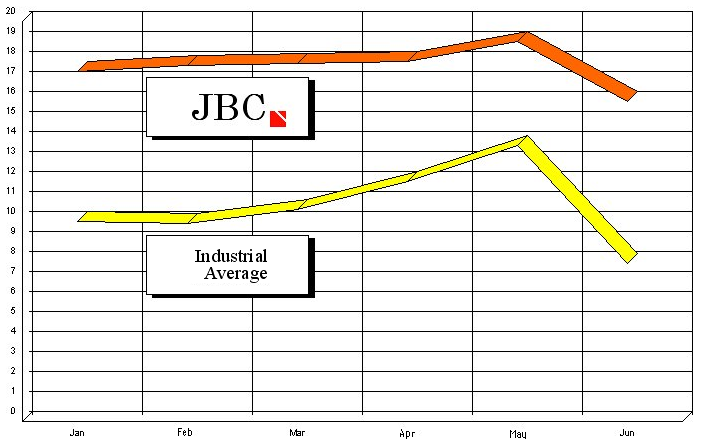
Sie können folgende Objekte zeichnen:
- Linien
- Vierecke
- Abgerundete Vierecke
- Ovale,
- Polygone
Um ein Objekt zu zeichnen, wählen Sie ein Werkzeug aus der Palette Objektwerkzeuge aus, um es zu aktivieren.

Der Mauszeiger verändert sich je nach ausgewähltem Symbol. Wählen Sie das Pfeilsymbol, wird er zu einem Pfeil. Damit wählen Sie Menüeinträge und Objekte aus. Wählen Sie ein Zeichenobjekt aus, wird der Mauszeiger zu einem Fadenkreuz +. Damit zeichnen Sie grafische Objekte.
Ein ausgewähltes Werkzeug ist nur solange aktiv, wie Sie das dazugehörige Objekt zeichnen. Durch Doppelklick können Sie es jedoch arretieren und solange wie erforderlich damit arbeiten. Ein arretiertes Symbol bleibt aktiv, bis Sie ein anderes Symbol auswählen.
- Um ein Polygon zu schließen, klicken Sie auf den ersten Eckpunkt oder wählen Sie unter Windows die Tastenkombination Alt+Strg+Eingabetaste, auf Mac OS die Tastenkombination Wahl+Befehl+Eingabetaste. Sie können auch eine Seite des Polygons offen lassen, wenn Sie auf den letzten Eckpunkt doppelklicken oder die Eingabetaste drücken.
- Zeichnen Sie das Objekt mit gedrückter Umschalttaste, wird es mit einer Einschränkung gezeichnet.
Sie können im Diagramm zusätzlichen Text einfügen. Wählen Sie dazu das Textsymbol  . Haben Sie den Text erstellt, können Sie ihn über das Pfeilsymbol an die gewünschte Stelle im Diagramm setzen.
. Haben Sie den Text erstellt, können Sie ihn über das Pfeilsymbol an die gewünschte Stelle im Diagramm setzen.
Nachdem Sie ein Textobjekt erzeugt und Text eingefügt haben, können Sie den Text bearbeiten. Sie können ihn beispielsweise kopieren, ausschneiden oder einfügen. Sie können zudem seine Attribute, also Schriftart, Größe, Stil und Ausrichtung verändern. Wählen Sie dazu im Menü Text den passenden Eintrag.
Sie können die Größe eines Objekts verändern, d.h., es größer oder kleiner darstellen. Dabei können Sie ein oder mehrere Objekte markieren. Sind mehrere Objekte angewählt, ändert sich die Größe aller Objekte um denselben Wert. Durch gleichzeitiges Verändern von Höhe und Breite bleiben die Proportionen des Objekts erhalten.
Um ein Objekt zu ändern, wählen Sie die Auswahlgriffe. Wenn Sie eine Ecke ziehen, ändern sich Höhe und Breite. Wenn Sie an einem Griff der Seitenkanten ziehen, ändert sich entweder die Höhe oder die Breite. Um den Umriss des Objekts - nicht dessen Ziehrahmen - anzuzeigen, drücken Sie beim Ziehen unter Windows die Alt-Taste, auf Macintosh die Wahltaste.
Produkt: 4D
Thema: 4D Chart verwenden







